![]()
Kanallar paneline genel bakış Kanal gösterme ya da gizleme Renk kanallarını renkli gösterme Kanal seçme ve düzenleme
Alfa ve spot kanallarını yeniden düzenleme ve yeniden adlandırma Kanal silme
![]()
Kanallar farklı tipte bilgi saklayan gri tonlamalı görüntülerdir:
![]()
Renk bilgisi kanalları yeni bir görüntü açtığınızda otomatik olarak oluşturulur. Görüntünün renk modu, oluşturulan renk kanalı sayısını belirler. Örneğin bir RGB görüntüde her renk için bir kanal (kırmızı, yeşil ve mavi) ve bunlara ek olarak görüntüyü düzenlemek için kullanılan bileşik bir kanal vardır.
![]()
Alfa kanalları seçimleri gri tonlamalı görüntüler olarak saklar. Görüntünün parçalarını değiştirmenizi ya da korumanızı sağlayan maskeleri oluşturmak ve saklamak için alfa kanalları ekleyebilirsiniz. (Bkz. Maskeler ve alfa kanalları hakkında)
![]()
Spot renk kanalları spot renkli mürekkeplerle bastırmak için ek kalıplar belirler. (Bkz. Spor renkler hakkında.)
Görüntüde en fazla 56 kanal bulunabilir. Tüm yeni kanallar, orijinal görüntüyle aynı boyutlara ve aynı sayıda piksele sahiptir.
Kanal için gerekli dosya boyutu kanaldaki piksel bilgilerine bağlıdır. TIFF ve Photoshop formatları da dahil belli dosya formatları kanal bilgilerini sıkıştırır ve boş alan kazandırabilir. Alfa kanalları ve katmanlar da dahil olmak üzere, sıkıştırılmamış bir dosyanın boyutu, açılır menüden Belge Boyutları'nı seçtiğinizde pencerenin en altındaki durum çubuğundaki en sağda görünen değerdir.
Not: Dosyayı görüntünün renk modunu destekleyen bir formatta kaydederseniz renk kanalları korunur. Alfa kanalları yalnızca, dosyayı Photoshop, PDF, TIFF, PSB ya da ham formatlarında kaydettiğinizde korunur. DCS 2.0 formatı yalnızca spot kanalları korur. Başka formatlarda kaydetmek kanal bilgilerinin atılmasına neden olabilir.
![]()
Kanallar paneli görüntüdeki tüm kanalları listeler (ilk olarak bileşik kanal) (RGB, CMYK ve Lab görüntüleri için). Kanal adının solunda kanal içeriğinin minik resmi görünür; kanalı düzenlediğinizde minik resim otomatik olarak güncellenir.
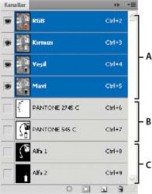
Kanal tipleri
A. Renk kanalları B. Spot kanalları C. Alfa kanalları
Kanallar panelini görüntüleyin
![]() Pencereler > Kanallar'ı seçin.
Pencereler > Kanallar'ı seçin.
Kanal minik resimlerini yeniden boyutlandırın ya da gizleyin
![]() Kanallar paneli menüsünden Panel Seçenekleri'ni belirleyin. Minik resim boyutunu tıklatın ya da minik resimleri görüntülemeyi kapatmak için Yok'u tıklatın.
Kanallar paneli menüsünden Panel Seçenekleri'ni belirleyin. Minik resim boyutunu tıklatın ya da minik resimleri görüntülemeyi kapatmak için Yok'u tıklatın.
Minik resimlerin görüntülenmesi, kanal içeriğini izlemenin kolay bir yoludur; ancak minik resimlerin görüntülenmesinin kapatılması performansı
310
arttırabilir..
![]()
Kanallar panelini, belge penceresindeki kanalların herhangi bir bileşimini görüntülemek için kullanabilirsiniz. Örneğin görüntünün tamamına göre alfa kanalındaki değişikliklerin nasıl yapıldığını görmek için bir alfa kanalını ve bir bileşik kanalı birlikte görüntüleyebilirsiniz.
![]()
![]() Kanalı göstermek ya da gizlemek için kanalın yanındaki göz sütununu tıklatın. (Tüm varsayılan renkleri görüntülemek için bileşik kanalı tıklatın. Tüm renk kanallarının görünür olduğu her defa bileşik kanal görüntülenir.)
Kanalı göstermek ya da gizlemek için kanalın yanındaki göz sütununu tıklatın. (Tüm varsayılan renkleri görüntülemek için bileşik kanalı tıklatın. Tüm renk kanallarının görünür olduğu her defa bileşik kanal görüntülenir.)
Birden fazla kanalı göstermek ya da gizlemek için Kanallar panelindeki göz sütunu boyunca sürükleyin.
![]()
Renk kanallarını renkli gösterme
Ayrı ayrı kanallar gri tonlamalı olarak görüntülenir. RGB, CMYK ya da Lab görüntülerinde ayrı ayrı kanalları renkli olarak görüntüleyebilirsiniz. (Lab görüntülerinde, yalnızca a ve b kanalları renkli görünür.) Birden fazla kanal etkinse kanallar her zaman renkli görünür.
Varsayılan ayarı, ayrı renk kanallarını renkli gösterecek şekilde ayarlayabilirsiniz. Görüntüdeki bir kanal görünür olduğunda panelde bu kanalın solunda bir göz simgesi ![]() görünür.
görünür.
1. Aşağıdakilerden birini yapın:
![]()
![]()
Windows'da Düzen > Tercihler > Arabirim'i seçin. Mac OS'ta Photoshop > Tercihler > Arabirim'i seçin.
2. Kanalları Renkli Göster'i seçip Tamam'ı tıklatın.
![]()
Kanallar panelinde bir ya da daha fazla kanal seçebilirsiniz. Seçili ya da etkin olan tüm kanalların adları vurgulanır.
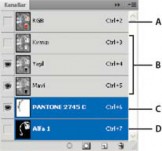
Birden fazla kanal seçme
A. Görünür değil ya da düzenlenebilir değil B. Görünür ancak düzenleme için seçili değil C. Görüntüleme ve düzenleme için seçili D. Düzenleme için seçili ancak görüntüleme için seçili değil
![]()
Kanal seçmek için kanal adını tıklatın. Birden fazla kanal seçmek (ya da seçimlerini kaldırmak) için Shift tuşu basılıyken tıklatın.
![]()
Kanalı düzenlemek için seçin ve sonra görüntüyü boyamak için bir boyama ya da düzenleme aracı kullanın. Bir defada yalnızca bir kanalı boyayabilirsiniz. Seçili kanalın rengini %100 yoğunlukta eklemek için beyazla boyayın. Kanalın rengini daha düşük bir yoğunlukta eklemek için bir gri değeriyle boyayın. Kanalın rengini tümüyle silmek için siyahla boyayın.
![]()
Alfa ve spot kanallarını yeniden düzenleme ve yeniden adlandırma
Varsayılan renk kanallarının üzerindeki alfa veya spot renk kanallarını yalnızca görüntü Çok Kanallı moddaysa (Görüntü> Mod> Çok Kanallı) taşıyabilirsiniz. Bu modun kısıtlamaları hakkında bilgi için, bkz. Çok Kanal modu.
![]()
Alfa ve spot kanallarının sırasını değiştirmek için kanalı Kanallar panelinde yukarı ya da aşağı sürükleyin. İstediğiniz konumda bir çizgi göründüğünde fare düğmesini serbest bırakın.
Not: Spot renklere, Kanallar panelindeki yukardan aşağıya sıralamalarına göre üst baskı uygulanır.
![]()
Alfa ya da spot kanalını yeniden adlandırmak için Kanallar panelinde kanalın adını çift tıklatın ve yeni bir ad girin.
Daha fazla bilgi için bkz. Yeni bir spot renk kanalı oluşturun.
![]()
Görüntüyü kaydetmeden önce artık gerek duymadığınız spot renk ya da alfa kanallarını silmek isteyebilirsiniz. Karmaşık alfa kanalları görüntü için gereken disk alanını belirgin şekilde artırabilir.
311
![]() Photoshop'ta, Kanallar panelinde kanalı seçin ve aşağıdakilerden birini yapın:
Photoshop'ta, Kanallar panelinde kanalı seçin ve aşağıdakilerden birini yapın:
![]()
![]()
Alt (Windows) ya da Option (Mac OS) tuşunu basılı tutarak Sil simgesini ![]() tıklatın. Paneldeki kanal adını Sil simgesine sürükleyin.
tıklatın. Paneldeki kanal adını Sil simgesine sürükleyin.
![]()
Kanallar paneli menüsünden Kanalı Sil'i seçin.
![]()
Panelin en altındaki Sil simgesini tıklatın ve ardından Evet'i tıklatın.
Not: Katman içeren bir dosyadan bir renk kanalı sildiğinizde, görünür katmanlar düzleştirilir ve gizli katmanlar atılır. Bunun yapılmasının nedeni, renk kanalını silme işleminin görüntüyü katman desteği içermeyen Çok Kanallı moda dönüştürmesidir. Alfa kanalını, spot renk kanalını ya da hızlı maskeyi sildiğinizde görüntü düzleştirilmez.
Daha fazla Yardım konusu
![]()
![]()
Yasal Bildirimler | Çevrimiçi Gizlilik İlkesi
312